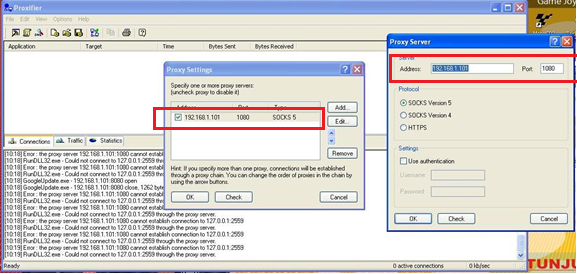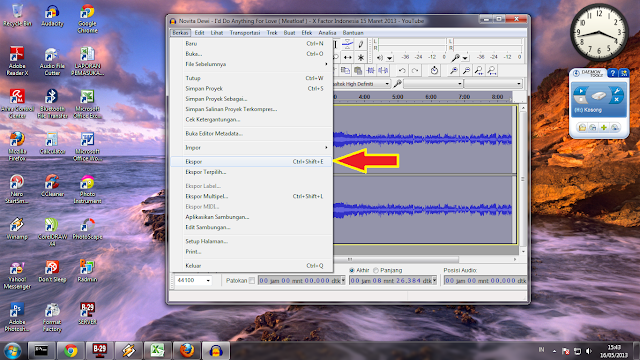LANGKAH PERTAMA :
Siapkan kertas, kemudian letakkan kertas pada printer seperti ketika anda akan melakukan proses print.
Matikan Canon MP287 yang mengalami error E08 dengan menekan tombol "POWER" printer. Jangan cabut kabel power.
Tekan dan tahan tombol "STOP/ RESET" diikuti dengan menekan tombol "POWER". Tombol "STOP/ RESET" dan "POWER" dalam posisi ditekan.
Lepaskan hanya tombol "STOP/ RESET" saja, sedangkan tombol "POWER" tetap dalam posisi di tekan.
Dalam keadaan tombol "POWER" masih tetap tertekan, tekan kembali tombol "STOP/ RESET" sebanyak 6 (enam) kali.
Kemudian lepaskan kedua tombol tersebut ("STOP/ RESET" dan "POWER") secara bersamaan. Maka Canon MP287 anda akan berada dalam kondisi "Service Mode".
Kemudian perhatikan display pada LCD printer MP 287 akan mengalami blank/ gelap dan di layar monitor komputer anda akan mendeteksi hardware baru. Biarkan dan abaikan saja proses tersebut...
Langkah selanjutnya adalah menjalankan Service Tool 3200 (Software Resetter Canon MP287).
Pada menu "Absorber Clear ink counter" silahkan anda pilih "Main" kemudian klik "SET" yang ada di sebelah kanannya.
Pada menu "ink absorber counter" silahkan anda pilih "Main" kemudian klik "SET" yang ada di sebelah kanannya.
Kemudian klik "EEOPROM". Dan biarkan printer mencetak 1 halaman kertas.
Proses resetting telah selesai, dan silahkan anda coba printer anda untuk mencetak file.
1. Hidupkan Printer Canon MP287, maka di panel LCD MP287 akan muncul error E08, dan ada keterangan " The Ink Absorber is Almost Full " dilayar monitor anda. 2. Download Resetter MP287 di LINK INI. Anda akan diarahkan ke iklan dulu, trus klik SKIP ADS/LEWATI.
3. Printer Canon MP287 harus dalam keadaan SERVICE MODE. Caranya baca langkah berikutnya.
4. Matikan Canon MP287 yang error E08 dengan menekan tombol POWERnya. Jangan cabut kabel power
5. Tekan dan Tahan tombol STOP/RESET diikuti dengan menekan Tombol POWER. Jadi kedua tombol posisi tertekan.
6. Lepas tombol STOP/RESET tapi jangan lepas tombol POWER.
7. Dalam keadaan tombol POWER masih tertekan, tekan tombol STOP/RESET sebanyak 6 kali.
8. Kemudian lepaskan kedua tombol bersamaan. Maka Canon MP287 akan berada dalam kondisi Service Mode.
9. LCD Panel MP287 akan blank / gelap dan di komputer anda akan mendeteksi hardware baru. Abaikan saja ...
10. Anda masih bersama Cumacup blog, Langkah selanjutnya Exctract dan Jalankan Service Tool MP287 untuk MP287 error E08 hasil download anda tadi.
11. Di menu absorber Clear ink counter pilih Main kemudian klik SET di sebelah kanannya.
12. Di menu ink absorber counter pilih Main kemudian klik SET di sebelah kanannya.
13. Kemudian klik EEOPROM. maka printer akan cetak 1 halaman.
14. Printer Canon MP287 yang error E08 akan normal kembali.
Error E03 Canon Mp 287 sering kami dapati pada printer ini.
Error E03 terjadi karena paperjam sehingga printer akan mendeteksi kertas nyangkut. solusinya sbb :
silakan dicek rooler baik2 (bisa saja harus bongkar sedikit), kemungkinan ada potongan kertas atau plastik. Biasanya kami sering mendapatkan plastik stiker 3x6cm dalam kondisi terlipat dan menahan sensor kertasnya. cek apakah plastik tsb
bisa ditarik tanpa membuka printer, gunakan gunting atau benda lainnya yg bisa digunakan untuk menjepit plastik tsb.
Dengan banyaknya kasus ini kemungkinan potongan plastik tsb sudah bawaan dari dalam printer baru pada saat anda membelinya. sedangkan jika kita dapati potongan kertas tentu saja berasal kertas yg anda pake untuk ngeprint.
baru kali ini saya menjumpai masalah ini, tapi saya berhasil menanganinya, ok kali ini saya akan sharingtentang bagaimana caranya mengatasi eror E16 pada printer canon mp 287, anda bisa lakukan langkah-langkahnya seperti di bawah ini.
Jika tampil error E16 dengan gambar diatas, atau biasanya disertai dengan berkedipnya lampu alarm dan lampu indikator warna. Berarti catrid warna membutuhkan reset (mengalami runout). tekan tombol STOP/RESET bersamaan dengan tobol COLOR/STAR agak lama (5-15 dtk) sampai LCD panel berputar, kemudian lepaskan. Jika muncul error lagi E13 / 16, berarti catridge hitam juga butuh direset (mengalami runout), dan gambarnya adalah sebagai berikut dan biasanya juga disertai dengan berkedipnya lampu alarm dan indikator catridge hitam : Caranya sama : tekan tombol STOP/RESET bersamaan dengan tobol BLACK/STAR agak lama sampai LCD panel berputar, kemudian lepaskan. Selesai, printer MP287 yg error E16 akan norma
Nah akhirnya ketemu deh beberapa penyebab dari rusaknya rollernya. berikut beberapa penyebab roller yang rusak, Oiya, printer ane adalah canon mp 287 :
Rool Penarik Kertas, Terdapat pada bagian jalur masuk kertas, Fungsi dari Rool ini adalah menarik kertas. Jalur masuk dan Keluar Kertas, Jalur yang di gunakan print untuk memasukan kertas dan mengeluarkan kertas
Print Mengalami Error atau Blinking
Awalnya aku sudah mengira kalo bakal ganti roller, nah, setelah itu langsung aku bawa printer ke tempat reparasi, nah apa yang terjadi?? ternyata ada harta karun yaitu uang 200 perak..ahahah.. :P
Betapa malunya kan,,hahah..
OK lah, bagi kalian yang mengalami hal yang sama seperti itu kalian bisa menyelesaikan dengan langkah berikut :
Buka cover atau body print anda ( canon mp287 ) dengan hati-hati.Lihat pada bagian jalur masuk kertas dan jalur keluar kertas. Mungkin ada suatu benda mati yang tersangkut pada bagian jalur masuk dan keluar kertas.
Mungkin juga ROOL penarik kertas bagian pengaitnya patah. Lihat dan perhatikan dengan seksama pada bagian-bagian itu.
Jika ada yang patah atau rusak,coba dengan cara menggantinya dengan mekanik yang masih bisa di gunakan.
KODE ERROR PRINTER MP287 ADA 2 JENIS KODE, YAITU :
1. YG MENGGUNAKAN HURUF DEPAN P, MISAL P07
2. YG MENGGUNAKAN HURUF DEPAN E, MISAL E05
KODE ERROR E
E04 | CATRIDGE CANON MP258 TIDAK TERPASANG DENGAN BAIK | LEPASKAN KATRID , BERSIHKAN, TERUS PASANG LAGI |
E05 | CATRID TIDAK TERPASANG LENGKAP, ATAU ADA SALAH SATU YANG RUSAK | - LEPASKAN KATRID, BERSIHKAN , PASANG LAGI. - GANTI KATRID |
E13 DAN E16 | INK HAS RUN OUT/ KATRID MINTA DI RESET | - TEKAN TOMBOL STOP/RESUME SAMPAI DISPLAY INDIKATORNYA BERPROSES DAN MENUNJUKKAN ANGKA 1 |
KODE ERROR P
KODE | INDIKASI | SOLUSI |
P02 | CARRIAGE ERROR | - CEK ROLL PRINTER, KELUAKAN JIKA ADA BENDA ASING YANG MASUK - BERSIHKAN ENCODER |
P03 | LINE FEED ERROR | - CEK TIMING DISK SENSOR - CEK , BERSIHKAN MAINBOARD |
P05 | ASF SENSOR ERROR | - GANTI SALAH SATU SUKU CADANG : - ASF SENSOR UNIT - MOTOR - BOARD |
P06 | INTERNAL TEMPERATURE ERROR
(PANAS BERLEBIHAN) | - - -BERSIHKAN BAGIAN DALAM PRINTER - - GANTI BOARD |
P07 | INK ABSORBER FULL | - RESET PRINTER PAKAI PROGRAM |
P08 | PRINT HEAD TEMPERATURE RISE ERROR (HEAD TERLALU PANAS, MELEBIHI BATAS) | - GANTI KATRID WARNA |
P09 | EEPROM ERROR | - EEPROM BOARD CORRUPT, - GANTI BOARD |
P15 | USB VBUS OVER CURRENT | - GANTI KABEL USB - GANTI BOARD |
P20 | OTHER HARDWARE ERROR | - KERUSAKAN HARDWARE LAINYA - GANTI MAINBOADNYA |
P22 | SCANNER ERROR
SCANERNYA TIDAK BERFUNGSI | - GANTI SCANNER - ATAU GANTI BOARD |
Kode Error Printer Canon MP 287 Serta Cara Memperbaiki dan Mengatasi masalah Printer Canon MP 287 ;
E02 Canon MP 287 : Printer Kehabisan kertas (Printer is Out of Paper ) atau kertas tidak masuk dengan baik. Masukkan kertas dengan benar.
E03 Canon MP 287 : Kertas Macet (Paper Jammed) atau Output Kertas Tertutup. Membuka Output Kertas, Reload Kertas dengan benar.
E04 atau E05 Canon MP 287 : Cartridge anda tidak terdeteksi / tidak terkenali oleh printer (The FINE Cartridge cannot be recognized). Cartridge harus terpasang dengan baik atau bukan Compatible, Coba Lepaskan Cartridge, Kemudian pasang kembali dengan mendorong lalu Kunci cartridge sampai mengklik ke tempatnya.
E07 Canon MP 287 : Cartridge tidak dipasang dalam posisi yang benar (The FINE Cartridge is not installed in the correct position). Periksa apakah Cartridge Hitam / Warna sudah dalam posisi yang benar.
E08 Canon MP 287 : Ink Absorber hamper penuh (Ink absorber is almost full). Tekan Tombol Hitam atau Warna pada Printer anda untuk Melanjutkan Pencetakan ( Continue Printing ) www.cyberkomputer.com .
E13 Canon MP 258 : Sisa Tinta tidak bisa terdeteksi ( The Remaining ink level cannot be detected ). Ganti Tinta dengan Cartridge baru dan asli. Jika anda ingin melanjutkan tanpa mengganti Cartridge baru, Tekan Tombol STOP/RESET pada Printer anda Selama 5 detik.
E14 Canon MP 258 : Cartridge tidak dikenali (The FINE Cartridge cannot be recognized). Ganti Cartridge lama dengan Cartridge baru.
E15 Canon MP 258 : Cartridge tidak dikenali (The FINE Cartridge cannot be recognized). Cartridge tidak terpasang dengan benar. Coba Lepaskan cartridge Kemudian pasang kembali ketempatnya hingga anda mengklik pengunci Cartridge tersebut.
E16 Canon MP 287 : The ink has Run Out. Jika Printer sedang mencetak data, tekan tombol STOP/RESET selama 5 detik kemudian lanjutkan Pencetakan anda. Ganti Cartridge Tinta kosong.
E30 Canon MP 287: Dokumen terlalu kecil ketika “Fit Copying is Selected”, periksa dokumen pada Scanner.
E31 Canon MP 287 : Printer tidak tersambung dengan Komputer (The printer is not connected with the computer). Sambungkan kabel USB dari Printer ke Port USB di Komputer
E50 Canon MP 287 : Scanning the Print Head alignment sheet has failed, Tekan tombol STOP/RESET. Pastikan kertas yang dimuat (A4 atau ukuran lainnya) sesuai dengan Print head alignment, dan juga kertas dalam posisi yang benar dan kaca plat tidak kotor. Pastikan juga Print Head Nozzles tidak tersumbat.
Ketika Lampu Printer Canon MP 287 blinking Hijau dan lampu alarm blinking berwarna oranye bergantian ;
P02 Canon MP 287 : Batalkan pencetakan dan matikan printer anda. Bersihkan / tarik kertas yang menyangkut pada printer anda. Mungkin Cartridge anda Rusak / Patah. Hidupkan Printer anda kembali.
P10 Canon MP 287 : Matikan Printer anda kemudian hidupkan kembali.
Kesalahan lain Canon MP 287 : Matikan printer dan cabut kabel power kemudian pasang kembali ke printer
Kode Error Canon MP258 dan Cara Mengatasinya :
Kode Error MP258 ada 2 jenis kode, yaitu :
1. yg menggunakan huruf depan P, misal P07
2. yg menggunakan huruf depan E, misal E05
Kode Error P Canon MP258 :
P02 (Carriage error)
Solusi :
1. Pastikan tidak ada benda asing yg nyangkut di roll printer.
2. Bersihkan dan cek encodernya, mungkin kena cipratan tinta.
P03 (Line feed error)
Penyebab : Timing Disk kotor / rusak.
Solusi :
1. Cek timing disk sensor di sebelah kiri printer
2. Cek dan bersihkan boardnya.
P05 (ASF sensor error)
Penyebab : sensor pendeteksi kertas Canon MP258 Error.
Solusi :
Coba ganti salah satu spare part berikut ini :
• ASF / PE sensor unit.
• Motor .
• Board Printer Canon MP258.
P06 (Internal temperature error):
Penyebab : panas yg berlebihan di dalam printer Canon MP258.
Solusi :
1. Bersihkan bagian dalam printer MP258.
2. ganti Board Printer MP258
P07 (Ink absorber full):
Penyebab : Ink Counter Full / Penuh, Printer Canon MP258 minta di reset pakai Software.
Indikasi awal :
Ketika printer MP258 dinyalakan akan menunjukkan error P07 di LCD panelnya dan dilayar monitor akan muncul error 5B00.
Solusi : Reset Printer Canon MP258 dengan menggunakan software
P08 (Print head temperature rise error):
Penyebab : Head terlalu panas, melebihi ambang batas, biasanya Catridge warnanya
Solusi :
Coba ganti catrid warna Printer Canon MP258.
P09 (EEPROM error)
Penyebab : EEPROM board Canon MP258 mengalami Corrupt atau rusak.
Solusi :
1. ganti Board Printer Canon MP258.
P10 (Logic Board / Carriage Unit / Kedua Catridge Rusak)
Penyebab : Catridge dibiarkan kosong dan dipakai untuk mencetak terus. akibatnya panas dan terjadi kerusakan di salah satu komponen berikut : Logic Board / Carriage Unit / Kedua Catridge.
Solusi : Ganti Salah satu komponen diatas urutkan dari yg paling mudah dan murah. kalo menurut saya urutannya adalah
- Catridge PG810 atau CL811 (bisa keduanya).
- Cariage Unit lengkap dengan kabel headnya. (rumah catridge)
- Logic Board. (mainboard printer)
P15 (USB VBUS over current)
Penyebab : Printer kelebihan arus dari kabel USB Printer Canon MP258.
Solusi :
1. Coba Ganti Kabel USB Printer Canon MP258.
2. Jika masih rusak, ganti Board Printer Canon MP258.
P20 (Other hardware error)
Penyebab : kerusakan hardware lainnya
Solusi :
ganti Board Printer Canon MP258.
P22 (Scanner error)
Penyebab : scanner tidak berfungsi
Solusi :
1. Ganti scanner Printer Canon MP258.
2. Ganti Board Printer Canon MP258.
Kode Error E canon MP258 :
E03: line feed error, tidak bisa narik kertas, LF encoder signal error
Solusi:
Bongkar ulang dan cek satu per satu kayaknya mekanik penarik kertas gak beres, atau benda asing masuk ke printer sehingga tidak bisa menarik kertas
Bersihkan Timing Slit Disk filmnyanya dari belepotan tinta
Coba bersihkan sensor yang melintang dari kiri ke kanan yg bening ke hitam2an dengan memakai tisu
E04 : Catridge canon MP258 tidak terpasang dengan baik.
Solusi : Ambil catridge, trus pasang lagi
E05 : Catridge canon MP258 tidak terpasang dengan baik atau salah satu catrid ada yg rusak
Solusi :
1. Ambil catridge, trus pasang lagi
2. Ganti catridge jika ada yg rusak
E14 dan E15 : Catridge canon MP258 tidak terpasang dengan baik.
Solusi : Ambil catridge, trus pasang lagi
E13 dan E16: Ink has run out / catridge minta di reset.
Solusi :
Tekan tombol STOP / Reset selama 5 – 15 detik tunggu sampai led display berproses.
FUNGSI TOMBOL MAINTENANCE
Inilah FUNGSI TOMBOL OBENG DAN TANG (PENGATURAN) DI PRINTERCANON MP258 :
A = prints the nozzle check pattern
H = performs print the head cleaning
Y = performs the print head deep cleaning
P = prints the print head alignment sheet
U = Scan the head alignment sheet
L = prints the the current head alignment setting
b = clean the paper feed rooler
J = clean the bottom plate
Jadi anda tidak perlu menyalakan PC / Laptop anda untuk me maintenance.. silahkan mencoba FUNGSI TOMBOL OBENG DAN TANG (PENGATURAN) DI PRINTER CANON MP258.
 HandyCache memiliki fitur-fitur unik dan elegan yang tidak dimiliki program lain yang serupa, diantaranya :
HandyCache memiliki fitur-fitur unik dan elegan yang tidak dimiliki program lain yang serupa, diantaranya :